Win11怎么查看隐藏文件和文件夹?Win11显示隐藏文件的操作步骤
一般来说,系统会为更重要的文件和文件夹添加隐藏属性,很多朋友可能找不到很长一段时间,所以如何找到这些隐藏的文件和文件夹,今天本站小边教你Win11显示隐藏文件的设置方法,操作步骤实际上很简单,我希望帮助你。
Win11怎么显示隐藏文件:
1、打开win11的此电脑,从而打开文件资源管理器,或者鼠标右键开始菜单选择文件资源管理器打开。然后在页面中点击上方的【查看】。
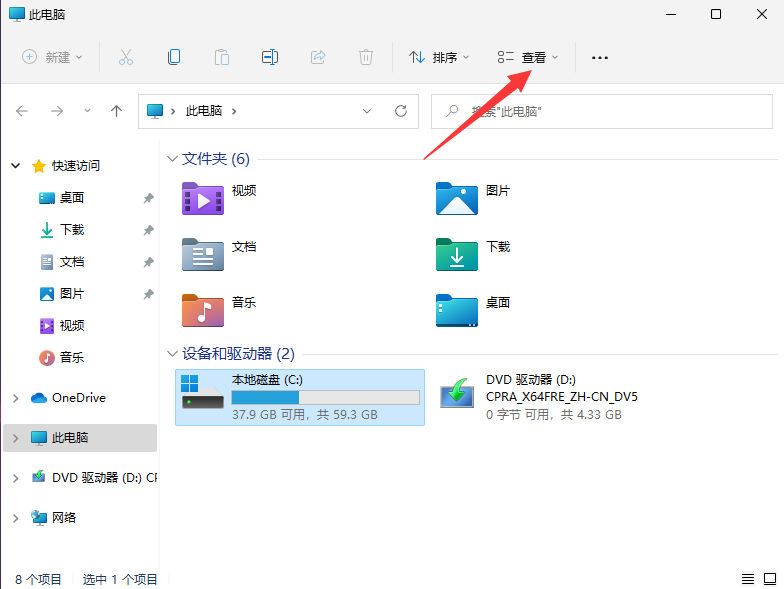
2、接着在查看展开下方页,点击显示,找到并勾选隐藏的项目,这样隐藏的文件就可以搜索找出来。
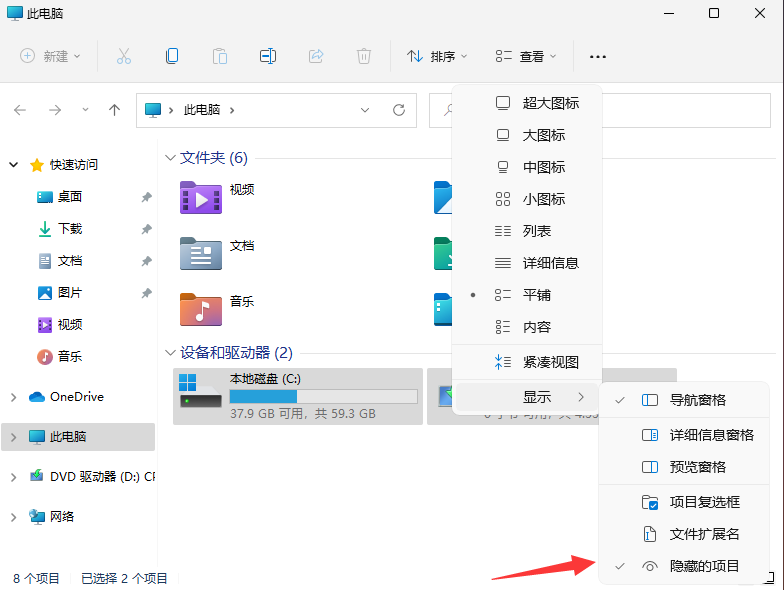
3、找到隐藏的文件。会发现图标显示为半透明的。如此,隐藏的文件和文件夹就都显示出来了。
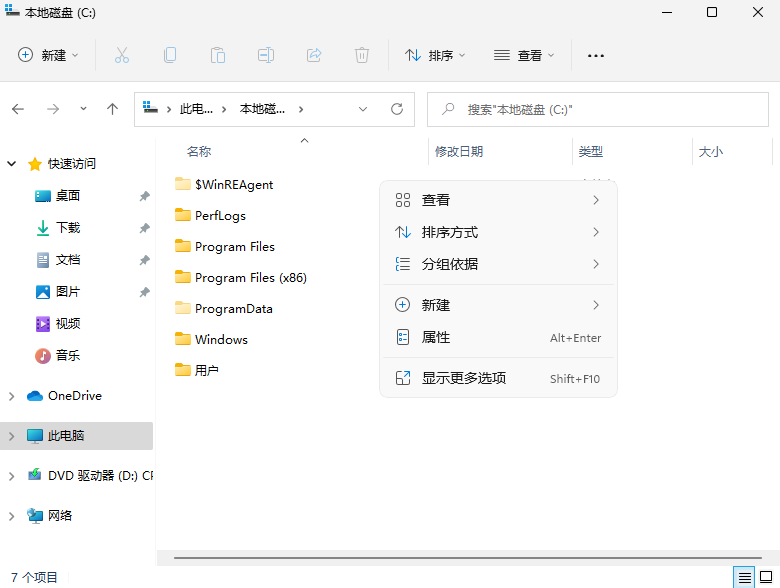
4、你可以右键点击文件或文件夹在属性里取消【隐藏】。要么就不管,以半透明状态显示着也行。
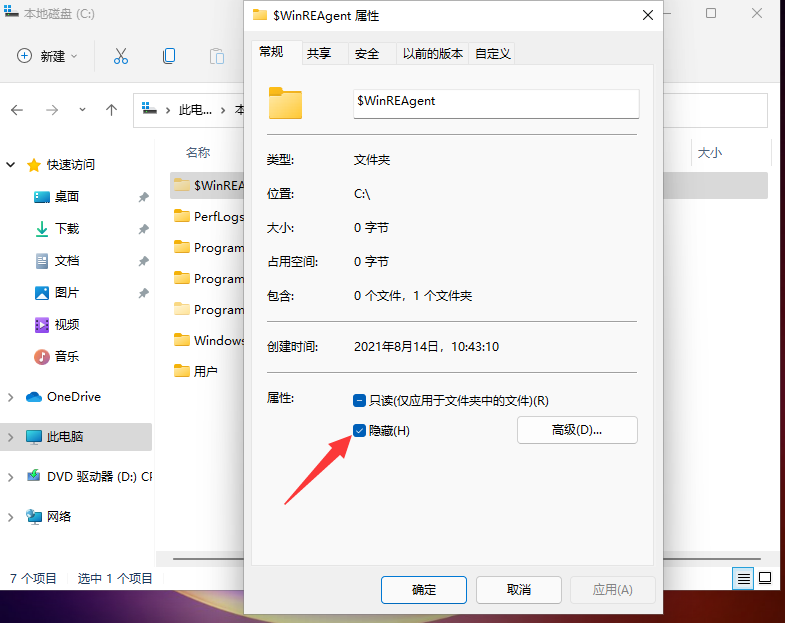
以上便是查看Win11隐藏文件的方法,操作步骤相比以前方便了许多,可以直接选显示隐藏的项目。
